Kuinka poistaa tekstiä valokuvasta sekunneissa
Valokuvien muokkaamisen ja parantamisen tarve on tullut arkipäivää digitaalisen materiaalin luomisen ja jakamisen aikakaudella. Yksi tällainen ominaisuus, joka voi olla hyödyllinen useisiin tarkoituksiin, on tekstin poistaminen kuvista, oli kyse sitten kuvan esteettisyyden parantamisesta tai siitä, että viesti välitetään vain visuaalisesti. Tässä postauksessa käsitellään tapoja poista teksti kuvista, kehittyneistä työpöytäohjelmista yksinkertaisiin verkkoresursseihin.

- OPAS LIST
- Osa 1. Tekstin kuvista poistamisen edut
- Osa 2. Kuinka poistaa tekstiä kuvasta verkossa ilmaiseksi
- Osa 3. Tekstin poistaminen kuvasta Photoshopissa työpöydällä
- Osa 4. Usein kysytyt kysymykset tekstin poistamisesta valokuvasta
Osa 1. Tekstin kuvista poistamisen edut
Tekstin poistamiseen valokuvasta on useita syitä. Joitakin tyypillisiä syitä ovat:
Yksityisyys: Henkilökohtaisia tai arkaluontoisia tietoja sisältävän tekstin poistaminen yksilöiden yksityisyyden turvaamiseksi.
Editointi: Yksilöt saattavat haluta muokata tai muokata kuvia luovasti, ja tekstin poistaminen saattaa olla osa tätä muokkausprosessia.
Selkeys: Valokuvan teksti saattaa peittää tärkeitä yksityiskohtia, ja sen poistaminen voi parantaa kuvan yleistä selkeyttä.
Estetiikka: Teksti voi toisinaan häiritä tai olla ristiriidassa valokuvan ulkonäön kanssa, mikä saa sen poistamaan esteettisyyden parantamiseksi.
Oikeudelliset tai eettiset syyt: Valokuvan teksti saattaa loukata tekijänoikeuksia tai muita lakisääteisiä rajoituksia, ja sen poistaminen voi olla tapa noudattaa tällaisia säännöksiä.
On tärkeää korostaa, että vaikka tekstin poistaminen henkilökohtaiseen käyttöön tai muokkaustarkoituksiin on yleistä, on erittäin tärkeää kunnioittaa eettisiä ja juridisia näkökohtia, kun kuvia muokataan tai jaetaan.
Osa 2. Kuinka poistaa tekstiä kuvasta verkossa ilmaiseksi
Yksi suorimmista ja helpoimmista tavoista päästä eroon tekstistä kuvasta on verkkotyökalun käyttö. Ilman ohjelmistojen lataamista tai asentamista voit käsitellä kuvan tekstin poistamisen nopeasti. ArkThinker ilmainen vesileimanpoistoaine verkossa on online-ilmaisohjelma, jota tarvitset tarkalleen. Kuten sen nimi väittää, se voi poistaa tekstin tai kuvan luoman vesileiman. Toisin kuin muut ilmaiset työkalut, ArkThinker Free Watermark Remover Online on 1005 ilmainen ilman kustannuksia poistaaksesi kuvasta esineitä, henkilöitä, hymiöitä, tarroja, päivämääriä, tekstiä ja muuta.
Jos haluat ladata iStock-kuvasi tekstin kanssa, avaa tekstin poistotyökalu selaimessasi. Valitse ja napsauta Lisää tiedosto muunnettavaksi -painiketta ja siirry sitten kuvan lataamiseen tekstin kanssa.
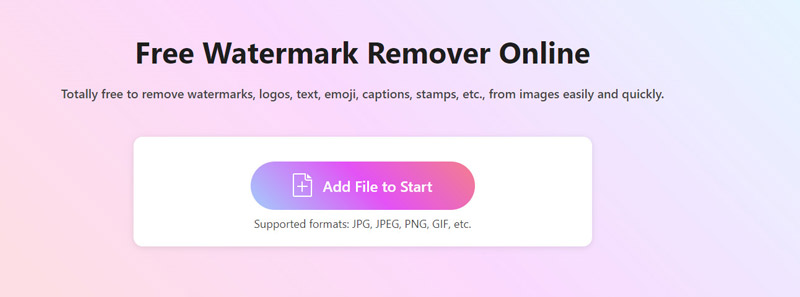
Hyödynnä Harjata työkalu tekstialueen valitsemiseen. Pyyhekumivaihtoehdot auttavat sulkemaan pois ei-tekstialueen. Klikkaa Poista -painiketta tekstin poistamiseksi kuvasta.
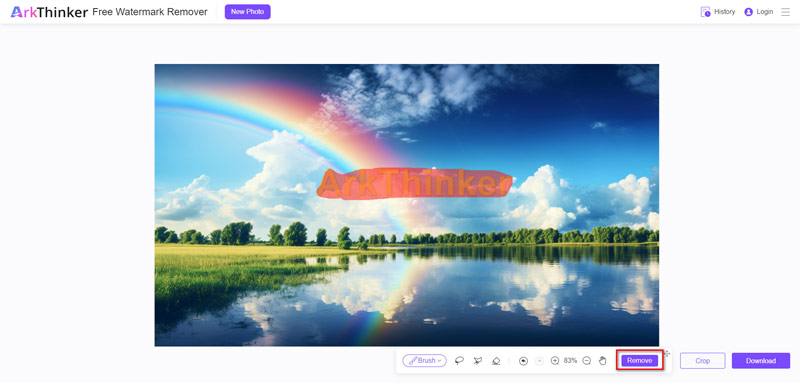
Toista poistoprosessi, kunnes poistat tekstin valokuvasta. Napsauta lopuksi ladata -painiketta viedäksesi ja ladataksesi alkuperäisen, korkealaatuisen, tekstittömän valokuvasi.
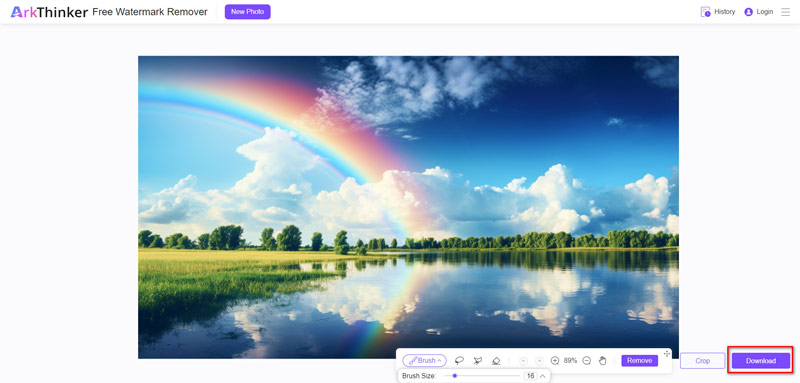
Yksi tämän työkalun merkittävä ominaisuus on sen kyky ladata alkuperäinen korkealaatuinen kuva ilman tietojen menetystä. Lisäksi ladatussa kuvassa ei ole tekstivesileimoja. Ainoa vaatimus on vakaa Internet-yhteys.
Osa 3. Tekstin poistaminen kuvasta Photoshopissa työpöydällä
Jos sinulla on erävalokuvia, joista haluat poistaa tekstiä, tarvitset työpöydän tekstinpoistotyökalun. Photoshop on työkalu, joka auttaa. Se on ammattimainen kuvankäsittelyohjelmisto graafisille suunnittelijoille, valokuvaajille ja valokuvaharrastajille. Täällä voit myös käyttää sen Content-Aware Fill -ominaisuutta Photoshopissa poistaaksesi tekstin kuvasta.
Käynnistä Adobe Photoshop ja lataa kuva, jossa näkyy henkilö, jonka haluat poistaa.
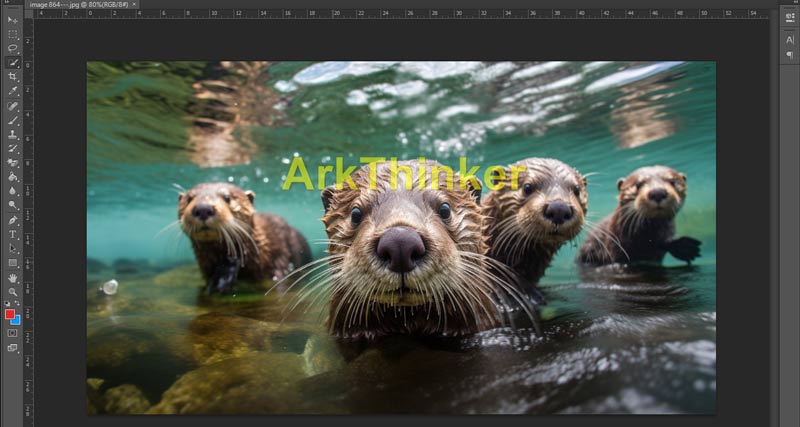
Käytä valintatyökalua, kuten lassotyökalua, monikulmion lassotyökalua tai pikavalintatyökalua, määrittääksesi kohteen tarkasti.
Jos haluat poistaa poista henkilö kuvasta, myös seuraavat vaiheet toimivat.
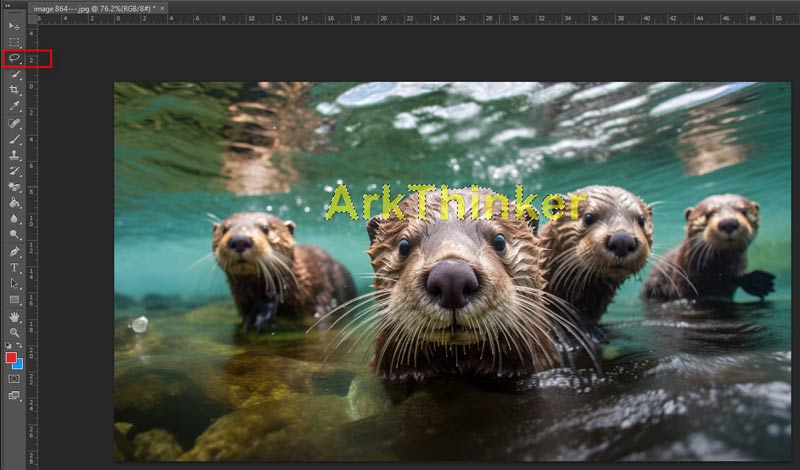
Kun olet valinnut tekstin, siirry kohtaan Muokata valikko yläreunassa ja valitse Sisältötietoinen täyttö.

Content-Aware Fill -työtilassa näytetään täytön esikatselu. Hienosäädä asetuksia, kuten näytteenottoalue, värisovitus ja kiertosovitus saumattoman tuloksen saavuttamiseksi. Klikkaa Esikatselu mahdollisuus nähdä muutokset ennen viimeistelyä.
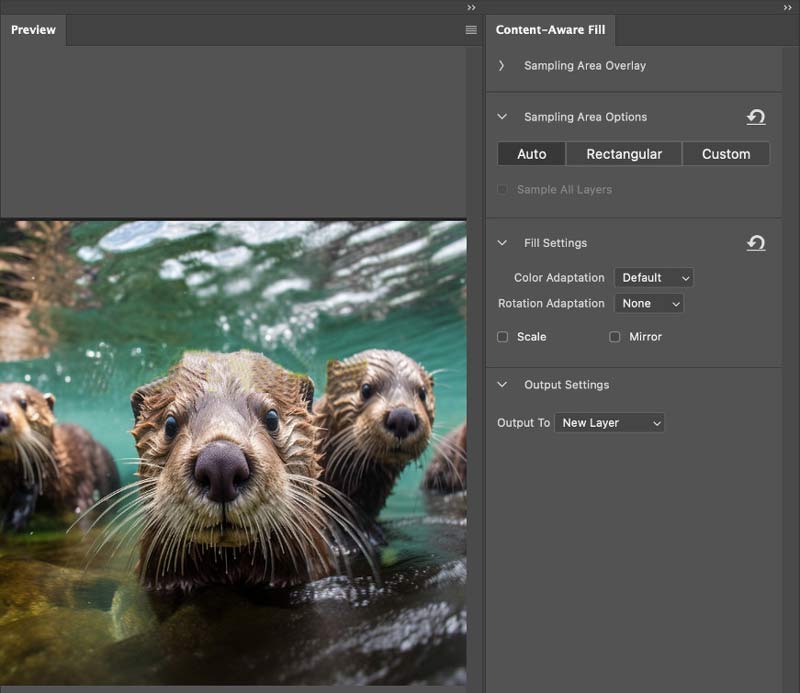
Kun olet tyytyväinen säätöihin, napsauta Luo täyttö -painiketta käyttääksesi sisältötietoista täyttöä. Photoshop täyttää valitun poistetun tekstialueen älykkäästi ympäröivän sisällön perusteella.
Tarkista tulos ja tee tarvittaessa tarkennuksia. Lisätyökaluja, kuten kloonileimatyökalu tai parantava sivellintyökalu, saatetaan tarvita jäljellä olevien esineiden tai epätäydellisyyksien korjaamiseen.
Kun olet tyytyväinen tulokseen, tallenna muokattu kuva.
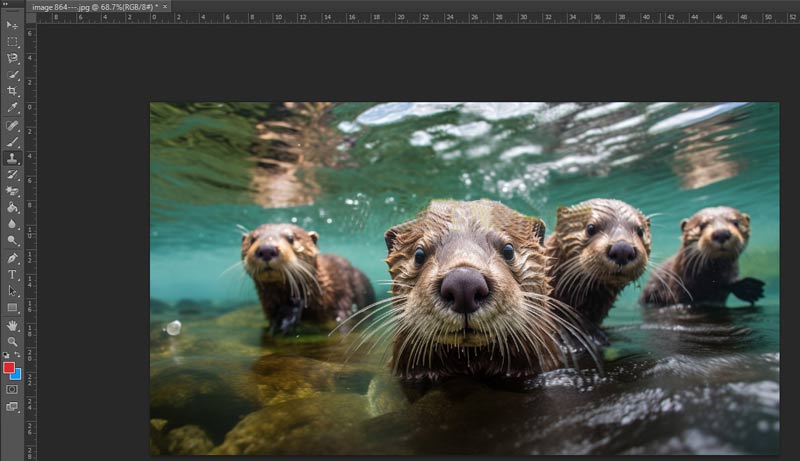
On tärkeää huomata, että vaikka Photoshop tarjoaa erittäin tarkan tuloksen, se ei välttämättä ole kaikkien saatavilla sen kustannusten vuoksi, ja vaiheet voivat olla hieman vaikeita aloittelijoille.
Osa 4. Usein kysytyt kysymykset tekstin poistamisesta kuvasta
Onko tekstin poistaminen kuvasta laitonta?
Kyllä, palvelusopimusehdot ja tekijänoikeusmääräykset voivat olla voimassa, kun tekstiä poistetaan kuvasta. Tekstin muuttaminen ilman lupaa voi olla lainvastaista, jos se on tekijänoikeudella suojatun kuvan osa tai jos olet hankkinut kuvan tiettyjen käyttöehtojen alaisena.
Mikä on AI-työkalu, joka poistaa tekstiä kuvasta?
On olemassa erilaisia tekoälytyökaluja, jotka voivat poistaa tekstin kuvasta, kuten ArkThinker Watermark Remover Online, AniEraser, PhotoDirector, Picsart, TouchRetouch ja paljon muuta.
Kuinka poistan tekstiä kuvasta taustaa poistamatta?
Voit poistaa tekstin kuvasta poistamatta taustaa valitsemalla tekstin nopeasti Pikavalintatyökalulla ja sitten käyttää Content-Aware Fill -ominaisuutta poistaaksesi tekstin taustaa poistamatta.
Voinko poistaa tekstiä kuvasta verkossa?
Kyllä, voit poistaa tekstin kuvasta verkossa. On olemassa sellaisia online-vesileimanpoistotyökaluja, jotka voivat poistaa tekstin tai kuvan vesileiman kuvasta verkossa, kuten Inpaint, WatermarkRemover.io, ArkThinker Watermark Remover Online ja paljon muuta.
Johtopäätös
Tässä artikkelissa kerätään kaksi tapaa poistaa tekstiä kuvasta verkossa ja työpöydällä. Jos et halua ladata mitään ohjelmistoa, tämä ilmainen online-työkalu, ArkThinker Free Watermark Remover Online, on paras valinta. Lisäksi, jos haluat tarkentaa tekstin poistoa etkä välitä taskustasi, tarvitset Photoshopin. Minkä menetelmän haluaisit? Kerro meille jättämällä kommenttisi.
Mitä mieltä olet tästä postauksesta? Klikkaa arvostellaksesi tätä viestiä.
Erinomainen
Arvosana: 4.9 / 5 (perustuu 437 äänet)
Etsi lisää ratkaisuja
Poista TikTok-vesileima iPhonesta, Androidista ja tietokoneesta 3 Shutterstockin vesileimanpoistoainetta vesileimojen poistamiseen Poista vesileima videosta 4 videovesileimanpoistoaineella Täydellinen opas Wondershare Filmora-vesileiman poistamiseen 3 tapaa poistaa vesileiman Dreamstimen arkistokuvista Alamy-vesileiman poistaminen kuvista (100% toimii)Suhteellisia artikkeleita
- Muokkaa kuvaa
- Kuinka muokata ja rajata animoituja GIF-kuvia neljällä tehokkaalla tavalla
- 10 GIF-muunninta kuvien/videoiden ja GIF-tiedostojen muuntamiseen
- Parhaat GIF-editorityökalut, jotka sopivat kaikkiin tietokoneisiin ja laitteisiin
- Kuinka tehdä GIF-tiedostoja kuvista työpöydällä ja matkapuhelimella
- Pikaohjeet tekstin lisäämiseen GIF-tiedostoon Caption Maker -työkalujen avulla
- Lisää musiikkia GIF-tiedostoon: sisällytä musiikkia GIF-tiedostoosi muuntamisen jälkeen
- GIF Resizer: Äärimmäiset työkalut animoidun GIF-tiedoston koon muuttamiseen
- [6 työkalua] Kuinka asettaa GIF-silmukan muutos ja toista se ikuisesti
- GIF-leikkuri: Kuinka leikata GIF-tiedostoja helpoilla ja nopeilla menetelmillä
- Alamy-vesileiman poistaminen kuvista (100% toimii)



